Како учинити да Виндовс 10 Филе Екплорер приказује сличице за све медијске датотеке
Филе Екплорер(File Explorer) обично приказује преглед сличица за све врсте датотека, као што су АВИ, МКВ(AVI, MKV) , па чак и ФЛВ(FLV) видео датотеке. Међутим, на неким системима који имају посебне конфигурације, као иу старијим верзијама оперативног система Виндовс 10(Windows 10) , Филе Екплорер(File Explorer) можда неће моћи да прикаже сличице за неке медијске датотеке. Међутим, уз помоћ апликације која се зове Медиа Превиев(Media Preview) , можете омогућити преглед сличица за све врсте датотека. Ради за видео, аудио и сликовне формате, а можете подесити како изгледа сваки преглед сличице. Без даљег одлагања, ако наиђете на проблем „сличице се не приказују“, ево како да учините да их ваш Филе Екплорер(File Explorer) приказује, укључујући МКВ(MKV) илиФЛВ(FLV) сличице у оперативном систему Виндовс 10:
Корак 1: Преузмите и инсталирајте апликацију Медиа Превиев(Media Preview)
Прво морате да преузмете и инсталирате апликацију под називом Медиа Превиев(Media Preview) . Линк за преузимање можете пронаћи овде: Преглед медија, сличица медијских датотека за Виндовс(Media Preview, media file thumbnailing for Windows) .

Да бисте могли да инсталирате Медиа Превиев(Media Preview) , потребан вам је кориснички налог са административним правима(user account with administrative rights) . Када покренете њен инсталациони фајл, он покреће УАЦ промпт(UAC Prompt) . Кликните на Да(Yes) да бисте дозволили инсталацију када се прикаже упит.

Током процеса инсталације, уверите се да сте изабрали све екстензије љуске како бисте могли да подесите сличице за све врсте подржаних датотека.
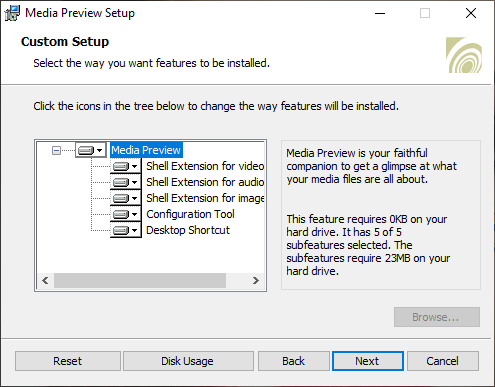
Ова апликација је бесплатна само за некомерцијалну употребу и ради у оперативном систему Виндовс 7(Windows 7) и новијим, укључујући Виндовс 10.
Корак 2: Покрените и конфигуришите Медиа Превиев(Media Preview) да приказује сличице у оперативном систему Виндовс 10(Windows 10)
Кориснички интерфејс за преглед медија је сада учитан. (Media Preview)Треба да прођете кроз неколико картица:
На картици Подешавања(Settings) можете да подесите квалитет сличица које генерише Медиа Превиев(Media Preview) . Нека од ових подешавања је тешко разумети, па је боље да користите доступна унапред подешена подешавања и одлучите да ли више волите Брзина(Speed) у односу на квалитет(Quality) . Затим кликните или додирните Примени(Apply) и пређите на следећу картицу.

Можете да омогућите преглед сличица за неколико видео формата на картици Видео формати(Video Formats) или можете да вратите подразумевана подешавања система(Restore System Default Settings) . Подесите(Set) све како желите и притисните Примени(Apply) .

САВЕТ: (TIP:) Да ли(Did) сте знали да можете и да прилагодите како изгледа фасцикла? Ево како да промените предложак приказа фасцикле у Виндовс 10 Филе Екплорер(How to change a folder's view template in Windows 10's File Explorer) , као и како да промените икону фасцикле у Виндовс 10 у 3 једноставна корака(How to change a folder icon in Windows 10 in 3 easy steps) .
Слично томе, на картици Аудио формати(Audio Formats) можете да изаберете аудио формате за које желите да омогућите приказ прилагођених сличица. Када изаберете све што желите, кликните или додирните Примени(Apply) . Сматрамо да је ова картица мање корисна од оних за подешавање видео и сликовних формата. Није да су многи корисници заинтересовани да виде прилагођене сличице за своје аудио датотеке јер оне нису баш корисне за ове врсте датотека.

На картици Формати слика(Image Formats) изаберите екстензије датотека за које желите да омогућите прилагођене прегледе сличица и кликните или додирните Примени(Apply) .

Картица Тестирање и кеш(Testing and Cache) омогућава вам да тестирате подешавања конфигурације и управљате кешом сличица у оперативном систему Виндовс 10(Windows 10) .
Опција Цлеар Тхумбнаил Цацхе(Clear Thumbnail Cache) , која приморава Виндовс 10(Windows 10) да избрише све своје сличице и генерише нове, на основу ваших нових подешавања, посебно је корисна. У ствари, ово је један од најбољих начина да будете сигурни да ћете решити проблеме са „сличицама које се не приказују“ у оперативном систему Виндовс 10(Windows 10) .

На картици Напредно(Advanced) можете да подесите стил ивице за сваки тип датотеке и омогућите излаз за отклањање грешака ако имате проблема са овом апликацијом и желите да решите неке проблеме. Ова опција се препоручује само програмерима, али не и повременим корисницима.
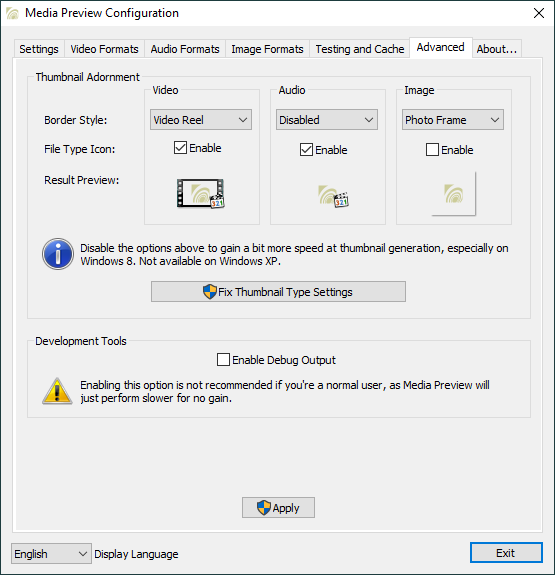
Последња картица – Абоут(About) – приказује само неколико детаља о апликацији Медиа Превиев(Media Preview) .
Да ли знате друге једноставне начине да Виндовс 10(Windows 10) прикаже сличице медијских датотека?
Не устручавајте се да испробате Медиа Превиев(Media Preview) и поделите са нама колико добро ради за вас. Ако не ради како је очекивано, можете користити ову алатку да вратите подразумевана подешавања система у вези са сличицама пре него што је деинсталирате. Надамо се да ћете уживати у коришћењу, а ако знате још један лак начин да Филе Екплорер(File Explorer) прикаже сличице за све уобичајене типове медијских датотека, поделите га са нама у коментарима испод.
Related posts
Како да промените шаблон приказа фасцикле у Виндовс 10 Филе Екплорер-у
Како уклонити или сакрити траку из Филе Екплорер-а у оперативном систему Виндовс 10
Како омогућити тамну тему Филе Екплорер у оперативном систему Виндовс 10
Како променити икону фасцикле у оперативном систему Виндовс 10 у 3 једноставна корака
15 начина да побољшате Филе Екплорер или Виндовс Екплорер у Виндовс-у (све верзије)
Како омогућити или онемогућити светлосни режим у оперативном систему Виндовс 10
Како претраживати у оперативном систему Виндовс 10 помоћу Филе Екплорер-а
Да ли недостаје трака за претрагу у оперативном систему Виндовс 10? 6 начина да то покажете
Десктоп.ини - Шта је ово датотека? Зашто их има два на мојој радној површини?
Како користити погледе Филе Екплорер-а у оперативном систему Виндовс 10 као професионалац
Шта је ИЦМ датотека? Како га користити за инсталирање профила у боји у Виндовс 10?
Како сортирати, груписати и филтрирати датотеке и фасцикле у Виндовс 10 Филе Екплорер-у
Како ресетовати Цортану у оперативном систему Виндовс 10
Зашто је мој екран црно-бео? Решите овај проблем у оперативном систему Виндовс 10! -
Трака са алаткама за брзи приступ у оперативном систему Виндовс 10: Све што треба да знате
Локација позадина за Виндовс 10 за радну површину и закључани екран
Како се повезати са ФТП сервером у оперативном систему Виндовс 10, из Филе Екплорер-а -
Како подесити температуру приказа времена за Виндовс 10 у °Ц или °Ф
Где пронаћи брзину освежавања Виндовс 10? Како то променити?
Комплетан водич за персонализацију траке задатака у оперативном систему Виндовс 10
